Il formato video MOV è stato originariamente progettato da Apple come parte della tecnologia QuickTime. Quindi è abbastanza popolare tra gli utenti Mac e può essere compatibile con qualsiasi sistema, programma e dispositivo iOS basato su Mac (iPhone/iPad/iPod), ma non molto popolare con i sistemi Windows.
AVI è un formato contenitore multimediale introdotto da Microsoft e ben supportato dal sistema operativo Windows. Pertanto, se desideri riprodurre i tuoi file MOV sul tuo computer con sistema operativo Windows, ti consigliamo di farlo convertire MOV in AVI. Qui elenchiamo gli 8 migliori convertitori da MOV ad AVI per aiutarti a risolvere questo problema. Non importa se vuoi convertire file MOV in AVI online o con alcuni software gratuiti e a pagamento, qui troverai la soluzione migliore.
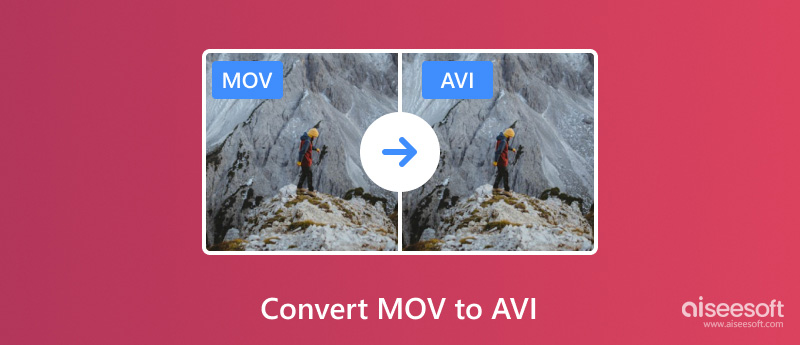
| Piattaforma | Formati compatibili | Velocità di conversione (MOV.1 GB) |
Perdita di qualità | Strumento di modifica | |
| Aiseesoft Video Converter Ultimate | Windows, macOS | 1000+ | 4min | Non | Ruota, ritaglia, regola effetti/filtri, seleziona audio/sottotitoli, imposta bitrate/frame rate video, aggiungi filigrana, collage, funzione MV, compressore video, creatore 3D, ecc. |
| ZAMZAR | Online | 72 | 8min | Sì | Non |
| Convert.Files | Online | 22 | 8min | Sì | Non |
| Convertio | Online | 100 | 7min | Sì | Non |
| cloudconvert | 150+ | 100 | 6min | Sì | Modifica la risoluzione, imposta la qualità video, regola le proporzioni/codec video, ritaglia, aggiungi filigrana, imposta codec/canali audio. |
| Convertitore online | Online | 100+ | 8min | Sì | Imposta larghezza/altezza video, modifica bitrate video, regola frequenza fotogrammi, ruota, specchia, ritaglia e modifica le impostazioni audio. |
| Convertitore gratuito da MOV a AVI Pazera | Windows | 22 | 9min | Sì | Modifica il bitrate video/audio, regola la risoluzione video, ruota, capovolgi. |
| VLC | Windows, macOS | 15 | 2min | Sì | Seleziona tracce audio/sottotitoli, ritaglia, zoom, modifica le proporzioni del video, regola effetti/filtri, ecc. |
In cima a questa lista c'è il miglior convertitore da MOV ad AVI: Aiseesoft Video Converter Ultimate. Questo potente convertitore è compatibile sia con computer Windows che macOS e supporta più di 1000 formati video/audio, inclusi MOV in AVI. Se desideri modificare il file MOV in AVI, l'interfaccia intuitiva di Video Converter Ultimate può guidarti facilmente su dove iniziare. Nel frattempo, dispone di strumenti di modifica completi per personalizzare l'effetto del video AVI in uscita: ritaglia, aggiungi filigrane, regola i filtri, migliora la risoluzione e altro ancora. Con l'accelerazione hardware, puoi ricevere il file AVI dal file MOV a una velocità 120 volte più veloce.

115,117 Scarica
Il miglior convertitore da M4V a MP4
Sicuro al 100%. Nessuna pubblicità.
Sicuro al 100%. Nessuna pubblicità.


https://www.zamzar.com/convert/mov-to-avi/
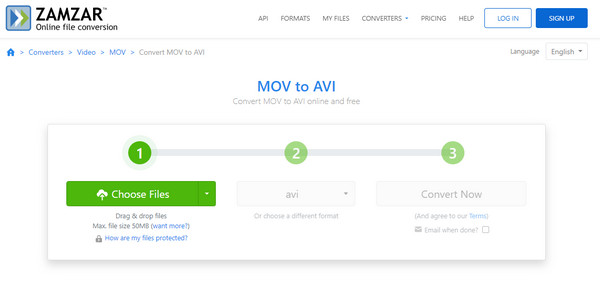
ZAMZAR è uno dei convertitori di file audio o video più popolari online. Supporta fortemente qualsiasi formato video / audio utilizzato di frequente. Ma convertendo QuickTime MOV in AVI con questo strumento, devi inserire il tuo indirizzo e-mail per ricevere il video convertito. A molti utenti non piace questo passaggio.
I convertitori online da MOV ad AVI come ZAMZAR sono comodi e facili da usare, ma di solito non hanno funzioni di modifica per ulteriori personalizzazioni.
http://www.convertfiles.com/convert/video/MOV-to-AVI.html
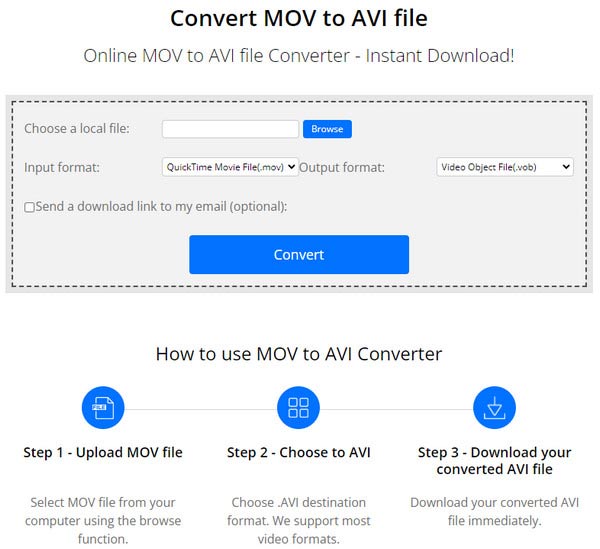
Convert.Files offre un servizio gratuito di conversione da MOV a AVI o da AVI a MOV. Quando accedi a questo sito, vedrai molti annunci. Sebbene non interrompano il processo di conversione, devono comunque infastidirti.
Ciò che rende speciale Convert.Files è che puoi selezionare la scelta facoltativa per inviare un collegamento per il download alla tua email.
https://convertio.co/zh/mov-avi/
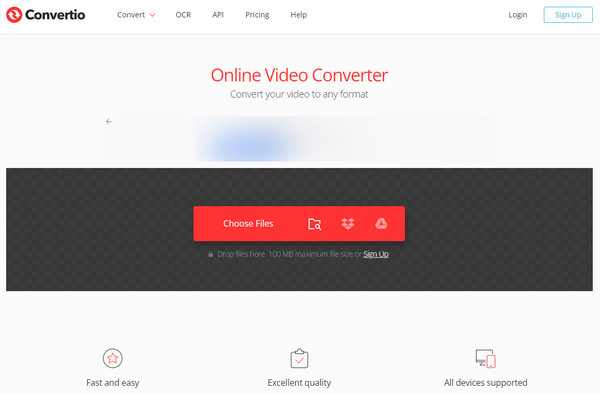
Convertio è un sito di conversione audio e video online molto famoso. È compatibile con oltre 200 formati video / audio. Ma quando converti MOV in AVI, il video MOV importato è limitato a 100 MB. Inoltre, consente di convertire facilmente AVI in MOV.
Convertio è anche una piattaforma online facile da usare per esportare MOV in AVI, soprattutto perché offre agli utenti la conversione batch online.
https://cloudconvert.com/mov-to-avi
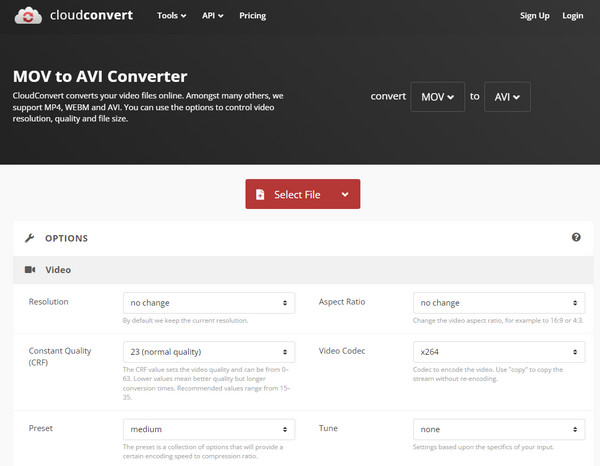
cloudconvert è un'altra buona opzione quando hai bisogno di fare la conversione da MOV a AVI video. Puoi scegliere il video sorgente dal tuo PC / Mac, URL, Dropbox, Google Drive e One Drive. È dotato di un'interfaccia molto concisa che può aiutarti a convertire rapidamente MOV in AVI o convertire AVI in MOV.
Diversamente da altri programmi di conversione da MOV ad AVI online, cloudconvert fornisce più preimpostazioni per consentire agli utenti di personalizzare i file AVI di destinazione.
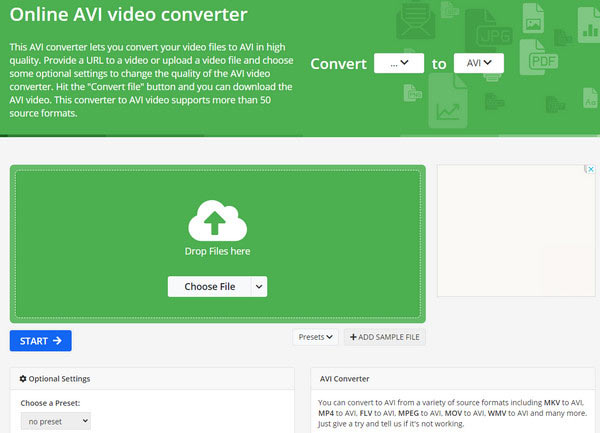
Questo convertitore online da MOV ad AVI è un convertitore facile da usare che ti consente persino di selezionare un video da un URL e Google Drive. Carica un video AVI che desideri convertire, seleziona le impostazioni opzionali e premi il pulsante Converti file. Ma questo convertitore online non supporta la conversione di file MOV in file AVI che superano i 100 MB.
Online Converter offre anche vari strumenti di modifica per impostare il file AVI finale. Ma devi scaricare un'estensione aggiuntiva per il browser. Inoltre, il suo funzionamento è più difficile rispetto ad altri convertitori MOV in AVI online.
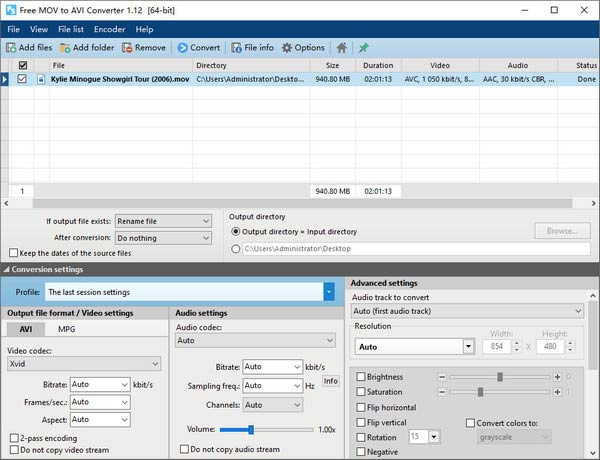
Questo convertitore da MOV ad AVI è anche piuttosto facile da usare seguendo i passaggi. Prima scegli Video -> AVI dalla schermata principale, quindi fai clic su MOV -> AVI dalla schermata del sottomenu. Successivamente, seleziona un file che desideri convertire, scegli il formato di output e fai clic su Converti. Puoi ottenere tutto ciò in cinque passaggi.
Il software Pazera è progettato solo per la conversione video uno a uno, il che significa che non è compatibile con nessun altro formato. Inoltre, l'interfaccia potrebbe essere complicata per i principianti.
VLC Media Player è un noto programma gratuito e open source. Oltre alla funzione di riproduzione di base, poche persone sanno che VLC può anche eseguire la conversione di video come MOV in AVI. Questo programma può funzionare sia su PC che su Mac, è veloce trasferire i tuoi MOV in AVI.
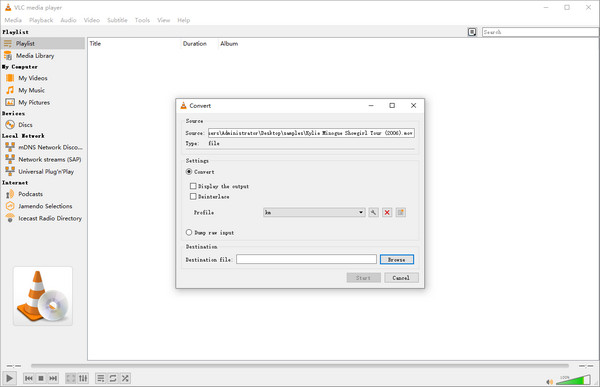
VLC non è fondamentalmente progettato per essere un programma di conversione video professionale. Quindi l'operazione per cambiare MOV in AVI è un po' complessa. Nel frattempo, la conversione video di VLC presenta spesso una leggera perdita di qualità.
MOV è migliore di AVI?
Beh, dipende. Il file MOV è sviluppato da Apple solo per la riproduzione di dispositivi basati su iOS. Non può essere riprodotto su sistemi Windows. In questa situazione, il file AVI è migliore e più popolare.
QuickTime può convertire AVI?
Sì, QuickTime può. Avvia QuickTime su Mac e fai clic su File per aggiungere un file AVI. Una volta aggiunto, fai nuovamente clic su File e scegli Esporta. Imposta MP4 come esempio da esportare. Quindi QuickTime potrà completare presto la conversione AVI.
iTunes esporta MOV in AVI?
No, iTunes supporta solo la conversione di determinati video per renderli compatibili con la riproduzione su iPhone o iPod.
Conclusione
Sei arrivato alla fine di questo articolo. Cambiare MOV in AVI non è un compito difficile, ma devi selezionare un potente convertitore da MOV ad AVI. Abbiamo elencato otto strumenti realizzabili per aiutarti convertire MOV in AVI. Variano nella forma (strumenti online o software desktop), nei formati compatibili, nella perdita di qualità, ecc. E crediamo che tu abbia deciso quale scegliere. Raccontacelo nei commenti qui sotto!
Converti / Modifica MOV
MOV MOV in MP4 MOV in WMV SPOSTA in GIF MOV in AVI SPOSTA in MPEG SPOSTA su VOB SPOSTAMENTO a 3GP SPOSTA su SWF MOV in MP3 MOV in MP4 Mac Editor MOV Ruota MOV
Video Converter Ultimate è un eccellente convertitore video, editor e potenziatore per convertire, migliorare e modificare video e musica in 1000 formati e altro ancora.
Sicuro al 100%. Nessuna pubblicità.
Sicuro al 100%. Nessuna pubblicità.